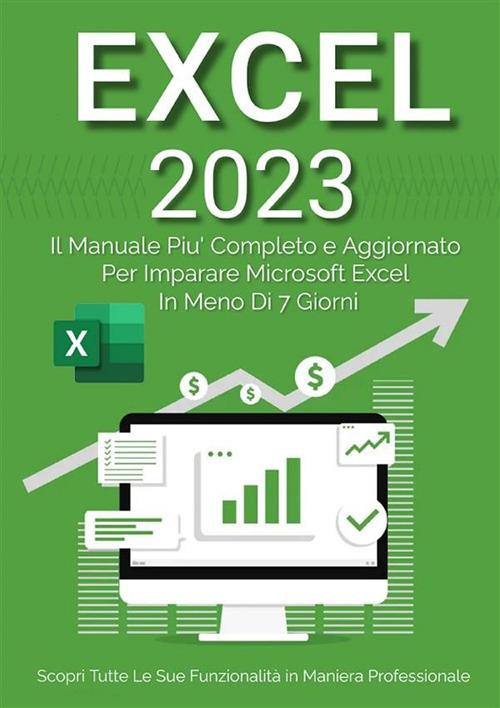Creare un grafico Pivot in aggiunta ad una Tabella permette di avere una visualizzazione, dell’andamento dei dati, di più facile interpretazione.
Creare una tabella Pivot consento di analizzare l’andamento dei dati inserite in una tabella di un foglio di lavoro Excel. Non sempre analizzando la tabella Pivot si è in grado di comprendere rapidamente l’andamento dei dati, in questo caso può essere di aiuto creare un Grafico Pivot in modo da rendere più intuitivo l’andamento dei dati di una tabella che si stanno analizzando.
I grafici pivot sono un ottimo modo, in aggiunta alle Tabelle Pivot, per dare una più facile visualizzazione degli andamenti dei dati. Creare un Grafico Pivot è molto più semplice di quando possa sembrare.
Per creare un Grafico Pivot su un foglio di lavoro Excel, basta procedere nel seguente modo:
Creare un grafico pivot da tabella Excel
- Selezionare una cella nella tabella.
- Selezionare Inserisci e poi scegliere Grafico pivot .
- Selezionare OK.
Creare un grafico da una tabella pivot
- Selezionare una cella nella tabella.
- Selezionare Strumenti tabella pivot poi Analizza ed in fine Grafico pivot .
- Selezionare un grafico.
- Selezionare OK.
Grazie all’aggiunta di un Grafico Pivot saremo in grado di rendere più veloce la visualizzazione dell’andamento dei dati che stiamo analCizzando. Se invece dell’ grafico Pivot volete creare solo la Tabella Pivot, potete trovare la guida qui Come Creare una Tabella Pivot.
Né il sito né l’autore sono responsabili per eventuali danni causati da un cattivo utilizzo della seguente guida.
Questo manuale vuole essere una guida per tutti coloro che desiderano, o devono, per lavoro, per studio, o per interesse personale imparare a usare Excel, ma che per ora sono dei perfetti principianti.Informazioni Aggiuntive

Excel 2022: il manuale più completo e aggiornato..